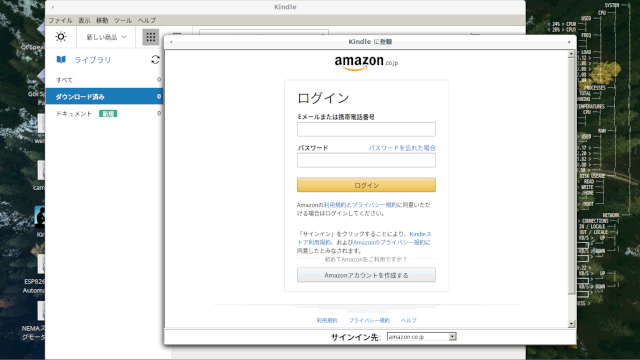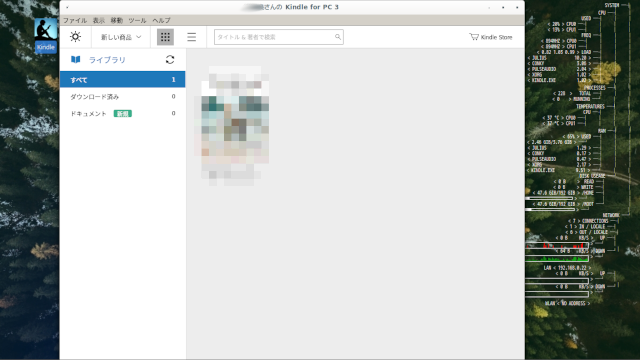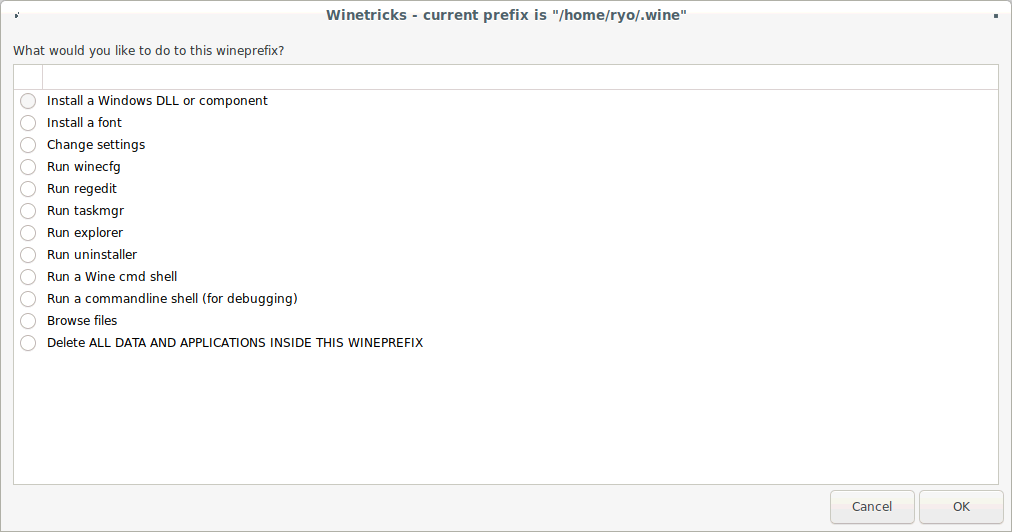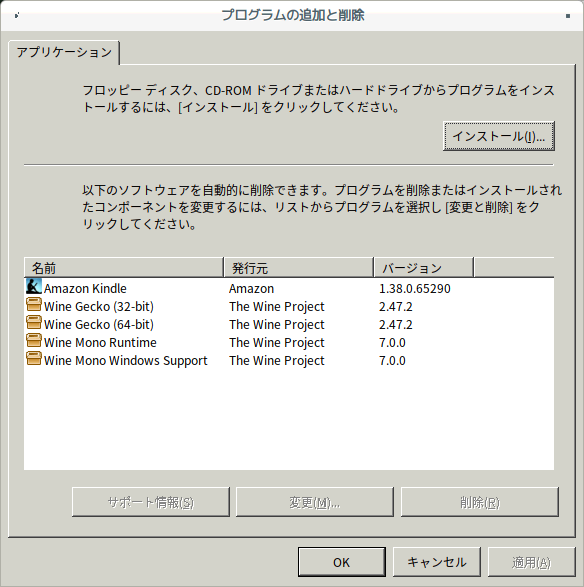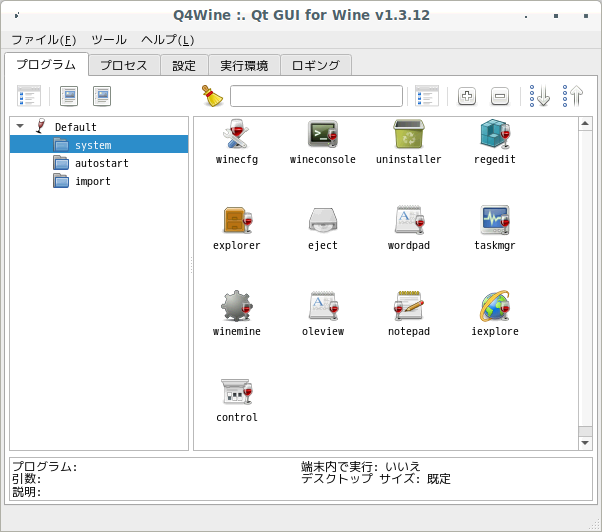Debian bullseye/Wine 7.0/Kindle for PC 1.38.0で電子書籍を読む
Debian bullseye/Wine 7.0/Kindle for PC 1.38.0で電子書籍を読む
Debian bullseye/Wine 7.0/Kindle for PC 1.38.0で電子書籍を読む
親戚が掲載された書籍を買うべく、何をとち狂ったか、紙バージョンではなく、Amazon版しかない電子書籍を選択、そもそも読書の習慣がなく、まして以後、電子書籍を買うつもりもないBSD er|PC UNIX er|Linux erとなって久しい自身が、AndroidスマホのKindleアプリで、Debian 11 bullseye上のブラウザからKindle Cloud Readerで、VirtualBoxの仮想マシンのWindows 10上のKindle for PCで、また、Wine上のKindle for PCで読書してみた話。
結果、小説や漫画ではなく、雑誌だったからでしょうか、Kindle端末や大画面タブレット、タッチパネルPCはさておき、Linux環境でKindle本を読まなきゃいけない状況に陥ったら読みたくなったら、マウスパッド付きノートPCかつ、WineでKindle for PCるのが、一番、マシ良いかな。
- AndroidスマホでKindleアプリ
- Amazonの電子書籍に合うデバイス
- 紙の書籍とWebの融合は難しいこと
- パソコンで電子書籍を読む
- 最新版wine/Kindle for PCをインストール
- 謎の解決策でKindle本読めた!
- wineの文字化け対策
- wineでインストールしたアプリのアンインストール
- wineのGUIパッケージQ4Wine
- 備考
AndroidスマホでKindleアプリ
もちろん当初、AndroidスマホにKindleアプリをダウンロード、読んでみようと思ったら、字がちっちゃい...、拡大すると画像の時以上に煩わしい...。
話にならないのでAnyCastで40インチテレビにミラーリングしたものの、等倍(100%)では、とても読めず、200%?に拡大してなんとか親戚のページだけ読みました...。
Amazonの電子書籍に合うデバイス
とはいえ、Kindle端末やタブレットなら状況は違うのかもしれませんが...と思って検索してみても、そうでもないという意見も散見され...Kindle端末の出来もイマイチのものが多いようで「Kindleたるんどる」状態っぽい...。
そんなこんなで興味もなかったものの、電子書籍の現在地って、まだ、こんな感じ!?とショックを受けました。
紙の書籍とWebの融合は難しいこと
尤も出版業界関係各所がレイアウトにもこだわり抜いて作った書籍・雑誌を、ましてスマホの登場でレスポンスデザインも当たり前になったWebと融合させようとしたら、PDFライクなところが落とし所であるのもわかりますから、致し方ないところですけどね。
簡単に書きましたが、PDFだってすごい技術ですから。
パソコンで電子書籍を読む
話を戻すと、せっかく買った電子書籍(雑誌)、内容はおもしろそう、他のページも読みたいものの、ミラーリングしても拡大が必要となるとテレビを見ながら、スマホを操作しなくてはいけないのは、苦痛でしかない...。
同じ拡大が必須なら、パソコンの方が、特にマウスパッドのあるノートPCの方が、圧倒的に操作しやすい。
ならばと、Debian上で最も手軽なはずのKindle Cloud Readerを試してみましたが、メニュー以外の肝心なコンテンツの拡大ができない(拡大しても変わらない)バグに遭遇し、断念。
続いてDebian安定版リポジトリにあるwine 5をインストールして試したものの、一発でうまくいかず、検索。
するとwine、Kindleのみならず、Windowsのバージョンとも相性があるらしい。
また、Kindleを読むには、Geckoが必要らしく、wine 5.xまでは、これに未対応とのことでwine 6以上が必要な情報が...と思ったらGecko / WineHQ Wikiによるとある...5.0だとないってことだったのかも?
そもそも8年ほどWindowsレスで何の問題もなく過ごしてきたこともあって当初、興味本位で試したこともあるWineの功績は素晴らしいし、仮想マシンよりも手軽であるとは思うものの、相性がシビアなWineを使うことは、ほぼありませんでした。
最新版wine/Kindle for PCをインストール
そんなこんなで面倒だとも思いましたが、wine 5を削除して、Ubuntu 21.04 で Kindle for PC を使うを参考にwinehq.orgのリポジトリを登録、最新版をインストールし、確認するとバージョンは7.0。
尚、https://dl.winehq.org/wine-builds/には、他のディストロ含め、debian、そしてbullseyeもあったのでリポジトリにはこれを追加しました。
また、自身の環境自体は64ビットですが、64ビットだとうまくいかないという情報も見かけたので、そのままアーキテクチャーとしてi386を追加しました。
Kindleも最新版のインストーラをダウンロード、wine インストーラ.exeとして同じく最新版1.38.0(65290)をインストール。
あっさり、Kindleは起動したものの、書籍ダウンロードのための登録なるAmazonへのログイン画面でログインすると、なぜか「〜さんのKindle for PC」までタイトルが表示されつつ、ログイン直後に落ちるバグに遭遇。
息抜きにVirtualBox上のWindows 10にKindle for PCをインストールしてとりあえず一部コンテンツを読んでみましたが、やはり、仮想マシンを起動してからKindleを...とやっている間に読みたい気も失せ、息抜きにもならない始末...。
そこで気を取り直してWine 7.0と Kindle 1.38.0(65290)で再チャレンジ。
謎の解決策でKindle本読めた!
- 端末でwinecfg+[Enter]として表示される[アプリケーション]タブの下部にある[Windowsバージョン]をWindows 8.1や7にしておく
- (デスクトップアイコンではなく)端末でwine .wine/drive_c/Program\ Files\ \(x86\)/Amazon/Kindle/Kindle.exeとしてKindleを起動
- 同時に表示される(表示されなければ[ツール] => [オプション]で起動したパネルの[登録]タブで[登録]ボタンを押下し、起動する)Amazonログイン画面でログインを行う
これでいけるはずです。
この時、Windows 10にすると3の直後落ち、Windows 8.1や「まもなくサポート切れ間近」のアナウンスは出るもののWindows 7なら大丈夫でした。
が、それだけではダメで併せて次に端末からKindleを起動するのがミソ、この時点ではデスクトップアイコンから起動してはダメ。
つまり、謎の解決策としては、WineでKindleを登録する際は、Windows 10以外のバージョンにして、端末からKindleを実行することです。
ログイン後落ちることなく、購入した書籍などが表示され、読むことができるようになった後は、先の[登録]タブでも登録済みになっているはず。
また、その後は、winecfgでWindows 10にしておいても[登録]タブで登録解除しない限りは、次回以降、[登録]された状態で起動し、落ちることもありません。
登録さえできてしまえば、以降は、Debian上のデスクトップアイコンのダブルクリックでKindleを起動させても大丈夫です。
めでたし、めでたし。
尚、[登録]タブで登録解除して改めて登録する場合は、同じようにする必要があります。
というか、あれこれやってできた後、イチからやってみようと思ってやり直してみたら、この手順でないとダメなことが判明した次第。
wineの文字化け対策
ところでwine環境内に日本語フォントを入れないとKindle For PCではAmazonログイン画面あたりで派手に文字化けします。
また、入力文字は、日本語でなく、アルファベットですら、化けました。
そんな時は、apt install winetricksなどとしてwinetricksをインストール後、メニューから選択、または、端末で単にwinetricksとしてGUIで、もしくは、winetricks -q fonts corefonts cjkfontsなどとしてCLIで汎用フォントcorefontsや日本語/中国語/韓国語対応フォントcjkfontsをインストールしておけば解消するはずです。
尚、winetricksのGUIから[Select the default wineprefix]を選択後OK、次画面で[Run winecfg]を選択後OKでwinecfgを実行することもできるなど、いろいろなことができます。
終了は、開いた画面分だけ[Cancel]するか、起動した端末上で[Ctrl]+[C]、バックグラウンドならps aux | winetricksしてkillやpkillするなどします。
wineでインストールしたアプリのアンインストール
wineでインストールしたアプリのアンインストールは、wineアンインストーラで行うことができます。
wineアンインストーラは、こんな感じでタイトルが『プログラムの追加と削除』になってますね、そう言えば、Windowsには、あったなーそんなの。
wineのGUIパッケージQ4Wine
一方、少なくともDebian bullseyeには、Q4WineというWine用のGUIパッケージがありました。
Q4Wineを起動するとこんな感じ。
バージョンは、1.3.12。
Q4Wineでもアプリを起動したり、Wineアンインストーラを呼んだり、winecfgを実行することもできます。
が、Q4Wineをインストールすると依存関係としてDebianリポジトリの現時点では、wine 5もインストールされてしまうので微妙かも。
備考
Wine使えますね、こりゃ見直しました。
でも、Windowsアプリで使ってみたいものはない。
とは言え、使いたいものが見つかったら、仮想マシンより、真っ先にWineを使ってみる価値は充分にありますね。
まぁ、何れの方法にせよ、今回買ったKindle本で一番小さい字まで読もうと思ったら、最大の400%に拡大しないと読めませんね。
ちなみにKindle for PCなどでダウンロードしたコンテンツは、Kindle端末で読めるとされた一方、一時期、CalibreでDRMコンテンツが出てきてから、これにDeDRMプラグインを使えば、読めたらしいですが、Kindleのあるバージョンから読めなくなったとか。
不正取得及び転売などは当然ダメですが、自分で買ったものを自由にできないのは、リース・レンタルしてるみたい、仮にサービス終了されたり、買ったところがなくなったら、コンテンツも消えてなくなるのかと思うと、ちょっと微妙。
LINK
関連リンク
- Pavilion Slimline s3140jpにDebian wheezyのインストールとjessieへのアップグレード
- dynabook Satellite T30 160C/5WにDebian 8.4.0 Jessieをインストール
- dynabook B45にDebian Stretch amd64をインストール
- dynabook B45のDebian 9.9 Stretchを10.0 Busterにアップグレード
- dynabook B45のDebian 10.10 Busterを11.0 bullseyeにアップグレード
- dynabook B45/BのTranscend 128GB SSDをESSENCORE KLEVV 240GB SSDに換装
- dynabook B45/BのESSENCORE KLEVV 240GB SSDを幻蝶系列 Goldenfir 500GB SSDに換装
- dynabook B45のDebian 11.7 bullseyeを12.0 bookwormにアップグレード
- dynabook B45/BのDDR3L-1600|PC3L-12800S RAM4GBを16GBに換装
- Raspberry Pi 2 Model B用OSの準備
- Raspbian Jessieの初期設定
- Raspbian Jessieで各種サーバを設定
- Raspberry Pi 2 Model B/Raspbianをサーバとして運用中
- ラズパイ用USBメモリ差替時LVMのinactiveでハマった話
- Raspbian Jessie 8からStretch 9へのアップグレード
- Raspbian Stretch 9からBuster 10へのアップグレード
- Raspberry Pi OS/Raspbian Buster 10からbullseye 11へのアップグレード
- Raspberry Pi OS BullseyeからBookwormへアップグレード
- Raspberry Piのホスト名変更とmDNS
- 自作スマートスピーカー用Raspberry Pi 3 B+を購入
- Raspberry Pi 3 Model B+とデスクトップPC周辺機器でパソコン化
- Raspberry Pi 3 Model B+とノートPC液晶他でパソコン化
- Raspberry Pi 3 Model B+とUSB HDDブート
- Raspberry Piの起動
- USB WiFiで復活したRaspberry Pi 3B+内蔵無線LANの謎
- ラズパイboot/reboot/shutdownボタン回路
- Raspberry Pi 3B+のハードウェア設定値がデフォルト値じゃない!?
- Raspberry Pi/スマホにWireGuardでVPN
- Raspberry Pi/スマホにSoftEther/OpenVPN互換でVPN
- Raspbianが勝手に喋りだした原因はOrca!?
- ラズパイ2 Bのディスクは3 B+で使えないの!?
- Raspberry PiでZoneMinderインストールとカメラ映像表示
- Raspberry Pi OS/Debian bullseyeにZoneMinderをインストール
- ラズパイ2BサーバのシステムディスクをUSBメモリからSSDに換装
- 謎が謎を呼ぶラズパイ2Bの挙動...と思いきや3B+でも同様
- HDMIケーブル接続のRaspberry Pi 2BとTVで動画視聴
- Raspberry Pi 400はサブパソコンを優に超越
- Raspberry Pi 400でできることは数知れず
- Raspberry Pi Imagerは時短にもなってすごい!
- SSHでPermission denied publickey 究極の対処法
- Raspberry Pi 400/arm64 Linux/Box86/Box64/WineでWindowsアプリ起動
- Raspberry Pi OSで壊れたPIXELとWineの復旧
- arm64 Raspberry Pi 400/Raspberry Pi OS/KVMで仮想化
- Raspberry Pi 400/Raspberry Pi OSにFlatpakをFlatpakからアプリをインストール
- Raspberry Pi 400/Raspberry Pi OSにsnapをsnapからアプリをインストール
- ラズパイで急に日本語入力不能にfcitx5-mozcからibus-kkcに変更・解決
- ラズパイ起動時デスクトップアイコン実行・フリーズ問題解決
- Raspberry Pi 400/USBメモリにAndroid 12L/LineageOS 19をインストール
- Raspberry Pi 400/USBメモリにAOSP 13/Android 13をインストール
- Raspberry Pi 400にWaydroidでLineageOS 18.xベースAndroid 11
- ラズパイ/Julius/Open JTalkでスマートスピーカーを自作
- Debianあれこれ
- apt-get upgradeでGRUBアップグレード失敗時の対処
- Debian JessieでWindows Media Center用赤外線リモコンを使ってみた
- Debian JessieとUSBカメラでビデオ会議・通話・チャット
- Debian Jessie 8.8からDebian Stretch 9.0へアップグレード
- Debian 9 Stretchでロジックアナライザ 8ch 24MHzを使ってみた
- Debian Live USB / 9.6 Stretchを作ってみた
- 自作スマートスピーカー機能をPC/Debianにも実装
- Debianで外部ディスプレイを接続
- /var/lib/dpkg/infoうっかり丸ごと削除からの復旧・解決策
- Debian Buster 10.2で無線LANに苦戦・解決
- DebianにLAN内ファイル転送・共有アプリWarpinatorをインストール
- Debian GNU/LinuxでClamTk/ClamAV
- Debianリポジトリとは別にsnapを使ってアプリをインストール
- Debianリポジトリとは別にflatpakを使ってアプリをインストール
- Debian bullseye/Wine 7.0/Kindle for PC 1.38.0で電子書籍を読む
- KVMでDebian bullseye amd64上にWindows 10 x86_64インストール
- KVMでDebian bullseyeにAndroid 9ベースBliss OS 11.14インストール
- LXDでDebian bullseye amd64上にWindows 10 x86_64インストール
- DebianにWaydroidで爆速快適なAndroidを使ってみる
- Debian bullseye/bookwormでネットワーク設定
- Debian bookwormでPulseAudioからPipeWireへ移行
- Debian GNU/LinuxでBluetoothデバイスの電池残量を取得する方法
- apt-key非推奨後のWine設定と文字化け対策